 |
BONNE ANNÉE
un tutoriel de Nicole
 |
Pour ce tutoriel, vous aurez besoin
d’un très beau tube, d’un ‘’background ‘’, d’une texture pour les bandes du haut et du bas, de pinceaux ou tubes décoratifs et d’une belle Police d’écriture
Des textures :
http://www.designpacks.com/Image_Catalog/
http://www.flickr.com/photos/27805557@N08/sets/72157609803359307/
Si vous faites votre créa avec une des textures de Joeh Sitah ajoutez dans votre texte qui accompagne votre créa : réalisé avec une texture de Joeh Sitah et mettez le lien
Les filtres utilisés
Xero
Eye Candy 4000
1
Ouvrir une image transparente de 700x500 et dupliquer/Sélectionner tout
Sur celui de dessous, copier-coller votre background dans la sélection et fermer ce calque/Désélectionner
Sur celui de dessus, copier le tube principal comme nouveau calque, dupliquer le tube, le déplacer sur la surface du calque et fusionner les calques visibles
2
Réglages/Flou Gaussien entre 30 et 50 selon le fond et le tube ...
3
Effets Xero/Artworx/Vous pouvez utiliser un autre pinceau (Brush) plutôt que Wedges, à votre gré
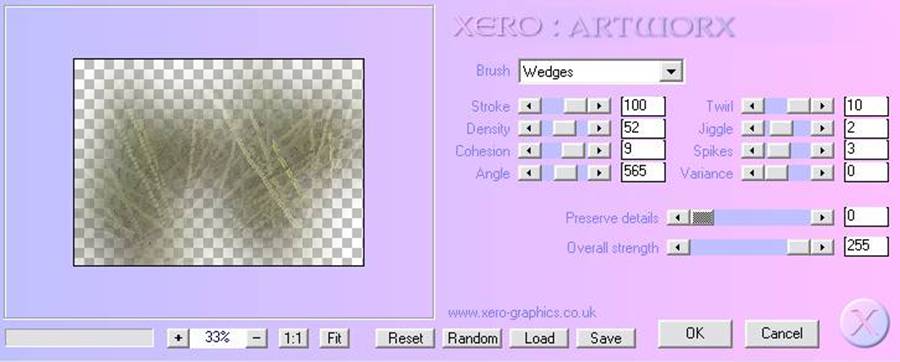
Un Blend Emboss si désiré
4
Rouvrir le calque 1
(si vous n’aimez pas utiliser un background, verser simplement une couleur claire de votre tube;
Vous pourriez alors ajouter un calque, sélectionner et coller dans la sélection, un autre fond texturé à votre goût,
Cela rend vraiment bien en ajoutant un autre calque et un autre fond texturé :)
Mode Calque au choix, baisser l’opacité entre 30 et 65 et fusionner les calques visibles.
À essayer pour voir… ici se jouent tous les effets du fond de ce tag
5
Outil Stylo paramétré ainsi, couleur foncée de votre choix

Dessiner une ligne de gauche à droite du calque/Calque/Convertir en calque raster
Dupliquer cette ligne, la placer un peu au dessus de la première, amincir cette seconde ligne (outil déformation)
et fusionner avec le calque de dessous
6
Changer les paramètres suivants :
Style de ligne/Point-Tiret
Largeur 2
Tracer une autre ligne juste au dessus des premières/Convertir en calque raster
7
Outil Gomme
Sur le calque des deux premières lignes, Gomme paramétrée ainsi,

gommer quelques parties des lignes, puis fusionner avec le calque de la ligne point-tiret

8
Placer ce calque vers le bas, au niveau de 425 environ
Effets 3D/Ombre portée 1-1-100-2
Dupliquer/Image renverser
9
Vous placer sur le calque du bas/Calque/Nouveau calque raster
Tracer une sélection rectangulaire, de gauche à droite, sur l’espace vide du bas du calque
Copier/Coller la texture que vous aurez choisie/Désélectionner
Mode calque Multiplier ou autre selon le résultat désiré
Calque/Dupliquer/Image Renverser
10
Ajouter quelques pinceaux ou petits tubes décoratifs
Changer les modes claques selon les besoins, dupliquez si nécessaire,…
11
Fermer les calques
Copier votre tube comme un nouveau calque
Nouveau calque/agencer déplacer vers le bas
Verser une belle couleur claire de votre travail sur ce calque et passer en mode Lumière douce ou recouvrement
Facultatif
Effets de texture/Au choix/Effets de bords/ Accentuer
Rouvrir les calques pour vérifier et les garder ouverts
12
De retour sur le tube/Ombre portée
-4, 18, 40 à 50, 4 à 10, noir, Ombre sur le nouveau calque
Dupliquer le calque ombre/ Mode calques au choix et/ou baisser l’opacité du calque dupliqué
(Si vous désirez une couleur plus claire, utilisez de préférence Écran;
Si par contre le foncé s’avère un meilleur choix, Recouvrement fera très bien)
13
Choisir maintenant une belle police d’écriture et écrivez le titre de votre composition
Deux couleurs en harmonie avec le reste, Taille 36 à 72, Épaisseur 1 à 2
Ombre portée/ 1-2-90-5-noir
Placer joliment sur votre création
Apposer votre signature
Poser un peu de poussière d’or ou d’argent/Pour plus de brillance/ Effets de bord/Accentuer
Fusionner tout
14
Effets Xero Clarity à votre gout ...
Effets Xero Porcelain/50-100-128/R=0 à 100/V=20 à 80/B=0 à 50 selon vos couleurs
Changer les paramètres si nécessaire, toutes les images ne donnent pas le même résultat
Plus vous mettez du rouge et du vert en diminuant le bleu, plus votre image sera claire.
Le bleu l’assombrira
On peut aussi avoir un beau rendu avec une courbe en S : réglage/luminosité et contraste/ courbes
tirez sur la courbe de façon à avoir un S
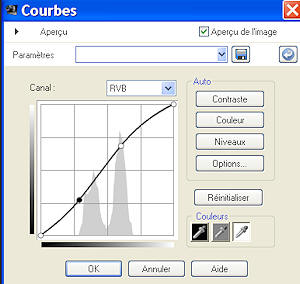
Terminer à votre gré
Mes amitiés
Nicole
